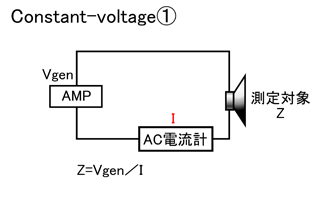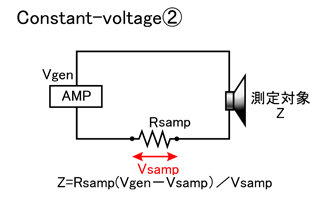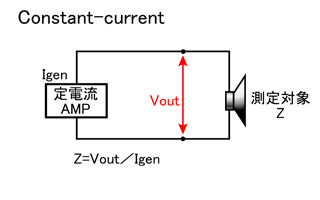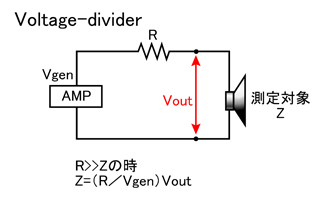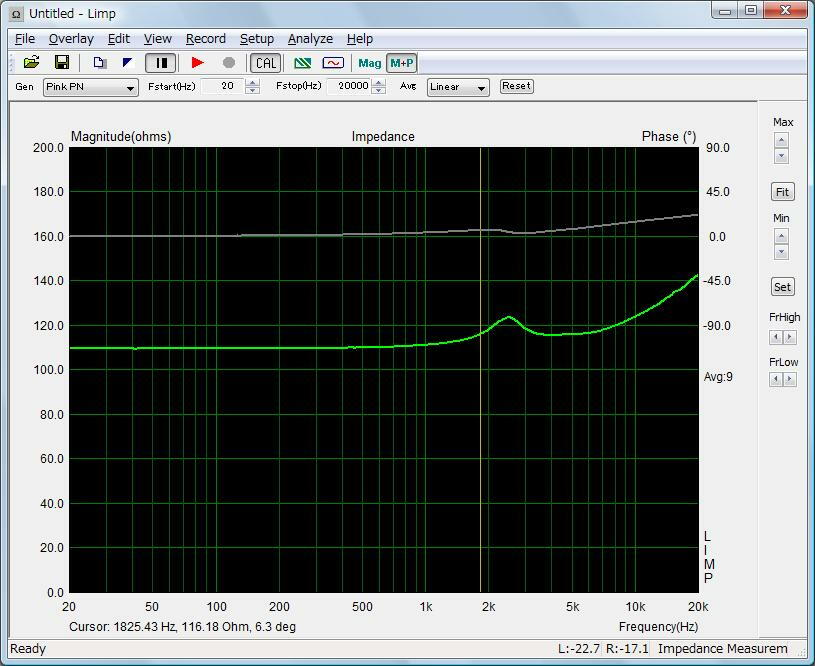
| |
�P�D�p�ӂ��郂�m
�i�P�j100���̋����R�@�Q�{
�����͌덷�P���A1/2W�̂��g���܂����B1�{30�~���炢�Ȃ��傤�B
�P�{�͍Z���Ɏg�������Ȃ̂ŁA�P�{�ł��ł��B
�i�Q�j�X�e���I�~�j�̉����P�[�u���Q�{
�Б��I�X�A������[�����X�̂�ł��B
30cm�Ƃ�50cm�̒Z���̂��ǂ��ł��B
�i�R�j���c�S�e�^�n���_
�i�S�j�P�[�u���ؒf�A�핢�����߂̃��C���X�g���b�p�[���j�b�p�[
|
|
��̍ޗ����g���āA���c�t�����Ĉȉ��̂悤�ȃP�[�u�������܂�
�V���[�g�������肷��ƁAPC��j�������鋰�ꂪ����̂ŏ\�����ӂ��Č����̂��ƁI
�ڂ����͉��LURL�̃}�j���A�����Q��
http://www.fesb.hr/~mateljan/arta/download/LIMP-user-manual.pdf
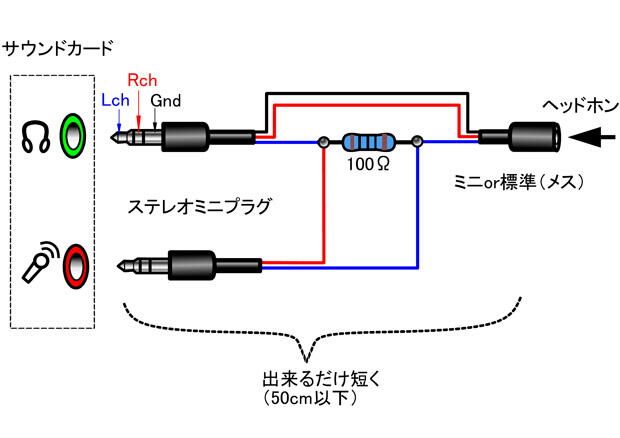 |
�R�DARTA�̃_�E�����[�h�ƋN��
�i�P�j�ȉ�����DL���ăZ�b�g�A�b�v�B�i2009�N4��18�����ݍŐV�o�[�W������1.50�j
http://www.fesb.hr/~mateljan/arta/download.htm
�Ȃ��f�[�^�̃Z�[�u�^���[�h������ɂ͗L���̓o�^���K�v�ł����A
���̑��̋@�\�̐����͖����E�E�Ǝv���܂��B
�i�Q�jLimp�i�C���s�[�_���X�𑪂�A�v���j�̋N��
�N�����ɉ��L�̃��W�X�g���[�V�����E�B���h�E���o��̂�
�܂��́uContiue in Demo mode�v�Ńf���łƂ��ċN���B
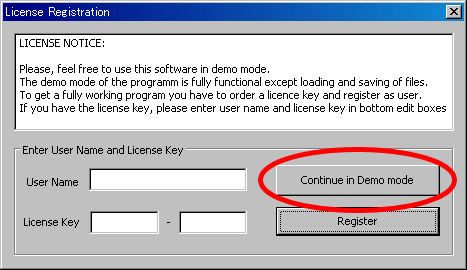 |
�S�DLimp�i�C���s�[�_���X�𑪒肷��A�v���j�̐ݒ�
���͂ŏ����ƒ����ł����ǁA�ݒ�͑S�̂ł����悻5�`10�����x���ƁB
(1)SetUp����T�E���h�J�[�h�̏o�́^���̓|�[�g�̑I���B
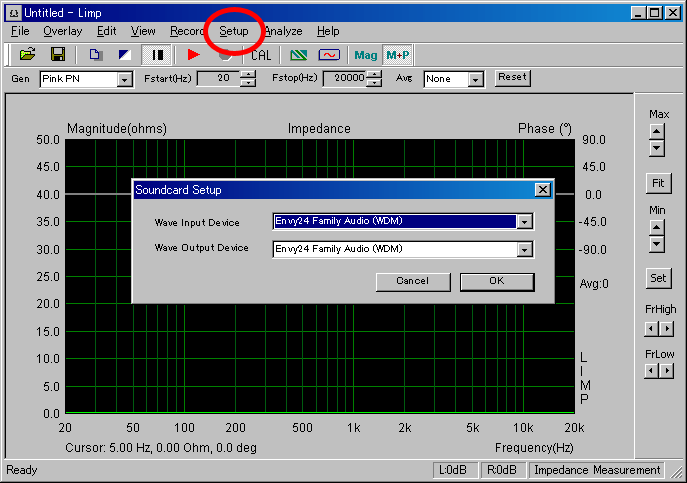 ���ȉ�Vista�̉�ʂɂȂ��Ă܂����A�C�ɂ��Ȃ��ł��������B
�@�E�E�E�E����P�ɓr���ŋC�ς�肵�������ł��B
(2)���ɑ�������̐ݒ�
�d�v�E�E�Ǝv����ݒ�͂R�_
�@Reference channnel�F���P�[�u���̏ꍇ�́uU1�v�͓��͂�Rch�ɐڑ�����Ă�̂ŁuRight�v�B
�AReference Resistor�F100���̋����R�̎����l�B���ʂɁu100�v�Ƃ��Ă����Ȃ��B
�BAveraging��Max averages�F�傫�������m�C�Y�̏��Ȃ��Y��ȃO���t�ɂȂ�܂��B
�@�@�@�@�@�@�K���Ɂu100�v�Ƃ��Ă��܂����Ⴂ�l�ł����Ȃ���uAveraging�v�́unone�v�ł�OK�B
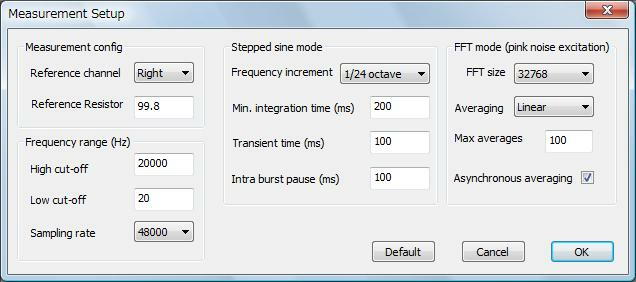 (3)���Ɏh���M���̑I���Əo�̓��x���̑I���B �y2009/4/29�NjL�z��������A��ō쐬�����P�[�u����PC�̃w�b�h�z���[�q�Ƙ^���[�q�ɂȂ��Ă����܂��B �@Type�F �f�t�H���g���ƃs���N�m�C�Y�uPink PN�v�ɂȂ��Ă܂��B �uSine�v�̕������莞�Ԃ͂�����܂����APink PN�����Y��ȃO���t���Ƃ�܂��B ���̕ӂ͂��D�݂ŁE�E�E �AOutput level�F ���ʂ��傫������ƃw�b�h�z�����j�����邩������Ȃ��̂ŁA �ŏ��́u-10dB�v���炢�ŋ��鋰�����������ǂ������B 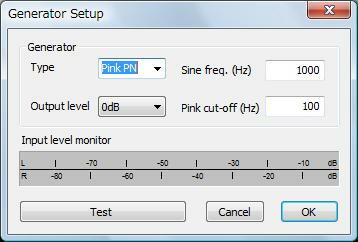 (4�j�Z�� ����Őݒ�͍Ō�B�����ŏ����Ƃ���ϒ��������ˁB �ŏ��ɍZ���̐��x���グ�邽�߁uNumber of averages�v�̐����������グ�Ă����܂��傤�B �����ł́u8�v�Ƃ��Ă܂����A�����9dB�ق�S/N�����シ��E�E�͂��B �i�u�W�v�̏ꍇ2^N=8�Ȃ̂Ł@N=3�Ȃ̂Ł@3dB�~3=9dB�B�@�u16�v�Ƃ����N=4�Ȃ̂�3dB�~4=12dB��S/N����j �uGenerate�v�ŐM�����o�͂��A���ɁuCaribrate�v�i�Z���j�{�^���������Ă��炭����ƁuStatus�v���ɏ�o�܂��B �uStatus�v���ɏ�\�����ꂽ��uOK�v�ŕ��� 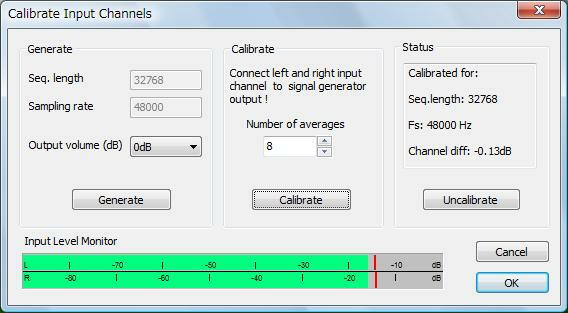 |
�T�D����`�F�b�N�Ƒ��萸�x�̑�܂��Ȋm�F
�������y���݂̑���I
�E�E�E�E�̑O�ɁA���萸�x���ȒP�Ɋm�F���Ƃ��܂����B
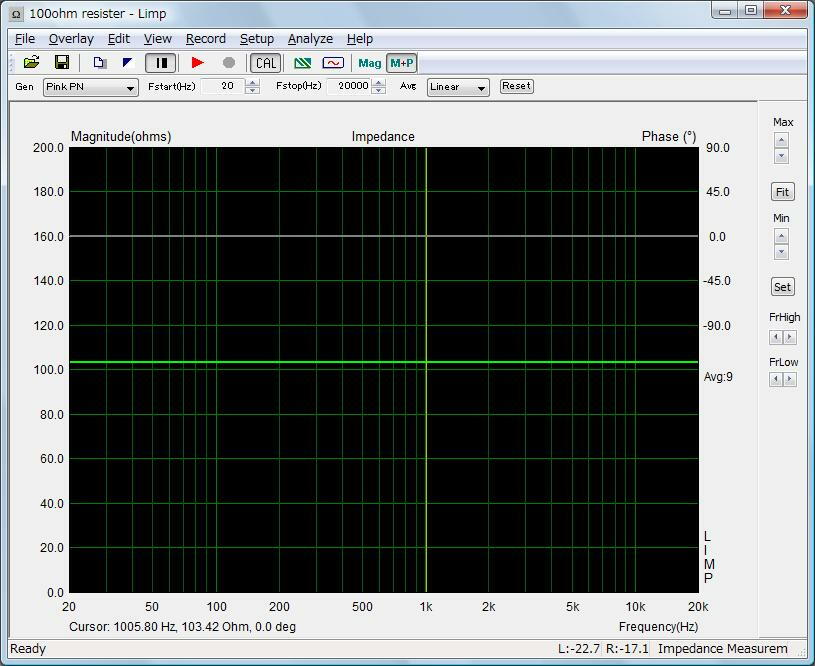 ���҂ǂ�����g���ˑ����̖����u�^������v�ȃC���s�[�_���X�^�ʑ������������܂����B
��Βl�Ƃ��Ă�103.4���ƂȂ��Ă����덷��3�����x�o�Ă��܂�����ǁA�\���g���鐸�x���Ǝv���܂����@���ł��傤�H
|
�U�D���ۂɑ����Ă݂�
�������y���݂̑���I
�����ɈȑO�I�C�����u�悭���Ă�v�Ȃǂ��K���Ȃ��Ƃ��z�U���Ă����ADENON��AH-D5000��AH-D7000�𑪂��Ă݂܂��傤���B
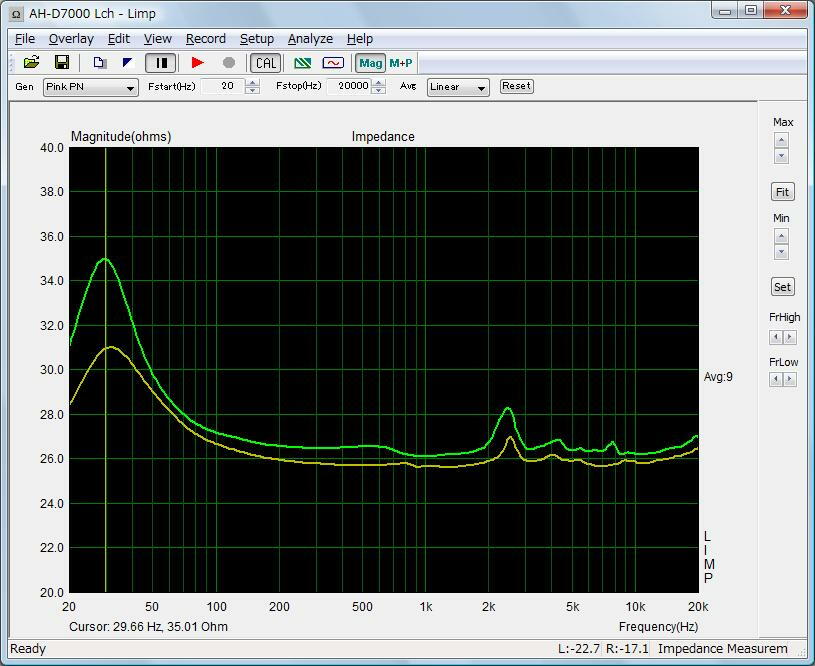 �E�E�E������AH-D7000��Fs��29.7Hz���E�E�E
AH-D5000��AH-D7000��Fs�̒Ⴓ�͉������������̂�����悤�ȋC�����܂��B
���Ɏ��Ă邱�Ƃ͎��Ă܂����A�ڍׂȃp�����[�^�������
AH-D7000�̕����͂���Fs���Ⴉ������AQ���傫�߂�������Ƃ���Ȃ�̈Ⴂ�������܂��˂�B
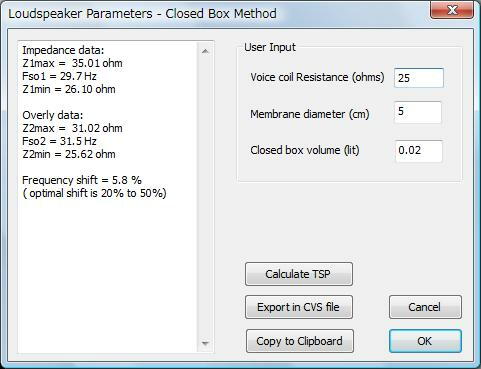 �E�E�E�E�ƌ��������ɁA�i�]�̊y���ݕ����o����킯�ł���܂��B
|
| �⑫�P�@ARTA�͂ǂ�Ȏd�g�݂ł̃C���s�[�_���X��������Ă���̂��H �y2009/4/29�NjL�z ��܂��ɂł�����̎d�g�ݒm���Ă���ƁA����덷�������悻�ǂ̒��x����̂��c���������A���x�̌�������݂��肷�邤���łƂ��Ă�������܂��B ���̓_�AARTA�̃}�j���A���͒P�Ȃ鑀������ɗ��܂炸�A�������炵�����菑����Ă���̂łƂĂ��f���炵�������B ������ǂ܂�邱�Ƃ������I�X�X�����܂��B�i���Ƃ����̃\�t�g���g��Ȃ��Ƃ��Ă�����Ƃ��낪��R����Ǝv���܂��B�j �E�E�E�Ƃ͂����Ă��u�p�ꂾ���}���h�N�Z�E�E�E�v�Ƃ��������������Ǝv���܂��̂ŁA�����ł͏d�v�Ǝv���邲��������������A���̎Q�l�������牴�⑫���Ă݂� ���B �E�E�E�Ԉ���ĂȂ���Ηǂ��̂ł����B�ԈႤ���ɂ��Ă͎��M������܂����A���B�E�E�E�X�C�}�Z���B (A)�ǂ�ȑ�����@�Ȃ̂��H �u��d���@�v�iconstant-voltage procedure�j�ƌĂ����̂̈��ŁA���X�̕��@��T/S�p�����[�^�̃p�C�I�j�A�ł���Thiele���iT/S�p�����[�^��Thiele�^Small �p�����[�^�́uT�v�̕��ł��ˁj���������@�炵�����B�i"Testing Loudspeakers/Joseph D'Appolito" P.23�j ��d���@�͖{���ł���A���̈ꗗ�́u��d���@1�v�̂悤�Ɍ𗬓d���v���g���ēd���l���ϑ�����̂��x�X�g�Ȃ̂ł����A �u�������g���܂Ŋϑ��o����𗬓d���v�v�����ɍ����I�E�E�Ƃ����v���I�Ȗ�肪����܂��B �i�����͏ڂ����Ȃ��ł����A�����炭�I�V���X�R�[�v�̃I�v�V�����ł���z�[���f�q���g�����u�d���v���[�u�v���K�����Ǝv���܂����A�����Ȃ��̂ł�30���~�ȏ� �͂��܂��B�������I�V���X�R�[�v���ʓr�K�v�ł��B�����|�E�E�Eorz�j �����ŁA��r�I�����Ȍ𗬓d���v�ő���o����悤�ɂ��ׂ��A���̈ꗗ�́u��d���@2�v�悤�Ƀw�b�h�z���̃h���C�o�ƒ���ɓd���Q�Ɨp�̒�R�����āA�����Q �Ɨp�̒�R�̗��[�Q�_�̓d�ʍ��𑪒肷�����ƂŁA�h���C�o�̃C���s�[�_���X�𑪒肷����@������Ă��܂��B ARTA�ł͂��́u��d���@2�v�̕��@���̗p���āA����Ɍ𗬓d���v���g������Ƀ}�C�N���͂�Lch��Rch���g���A���ꂼ���A/D�ϊ��l�̍�����d�ʍ��ɓ� �݊����Ă���悤�ł��B �����ȃT�E���h�J�[�h�̃}�C�N���͂�A/D�ϊ��ł����\�Ȑ��x�^���j�A���e�B�[���o�邱�Ƃ������ɂ͋����ł���܂��B �iB�j��d���@�ȊO�ɂ͂ǂ�ȑ�����@������́H ���́u��d���@�v�ȊO�ɂ��A�u��d���@�v�iconstant-current procedure�j��Avoltage-divider technique�Ƃ���������@������܂����A�����͒�d���@�Ɣ�ׂ� �Ƒ傫�Ȓ�R�i1M�����j���g��Ȃ���Ȃ炸�A���莞��DF���ɒ[�ɏ������Ȃ��Ă��܂��i���t�N�d�͂̌��ʂ��Ⴍ�Ȃ��Ă��܂��j���ۂ̎g�p���ƈႢ���傫�� �Ȃ��Ă��܂����_����B ���ꂼ��̃C���s�[�_���X����@�ł̓������ȉ��ɊȒP�ɂ܂Ƃ߂܂��B �ǂ̑���@���꒷��Z����A�ǂꂪ�������Ƃ������̂ł͂Ȃ��悤�ł��B �C���s�[�_���X�̑�����@�ꗗ
(��)����͓��{��łȂ�ƌĂ�Ă���̂��m��Ȃ���ł����u�d�������@�v�H�Ƃł������̂ł������H �iC�j�ŁHARTA�̑�����@���ƌ덷�͂ǂ炢����́H 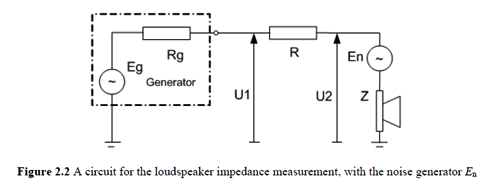 �yLIMP User Manual - P.6���甲���z �}�j���A���ɂ͏�̂悤�ɁA�m�C�Y����A���v�̏o�̓C���s�[�_���X�𑪒�덷���l�������u��茻���̑�������ɋ߂��v�}���ڂ��Ă��܂��B �i���������Ƃ���ARTA�͎��Ƀj�N�C�ł��B�j Eg�F�A���v�Ŕ�������d�� Rg�F�A���v�̏o�̓C���s�[�_���X R�F��d���@�Ŏg���Q�Ɨp��R�l U1�F�i�}�C�N���͂̕Е���ch�ڑ��j U2�F�i�}�C�N���͂̂����Е���ch�ڑ��j En�F�m�C�Y�������i�ς������ŁA�X�s�[�J�[���O������̉��𑨂��ă}�C�N�̂悤�ɓd�������Ă��܂��j Z�F���肵�����X�s�[�J�[�̐^�̃C���s�[�_���X�l �E�E�Ƃ���� �ϑ������Z���^��Z�{�iR�{Z�{Rg�j�^�i1�{Eg�^En�j �ŁA�ϑ������Z���iR�{Z�{Rg�j�^�i1�{Eg�^En�j�̌덷���܂�ł���B �E�E�E�Ȃ̂ŁA�Ȃ�ׂ��덷�����������邽�߂ɂ͈ȉ��R�̕��@���l������B �y�Ȃ�ׂ�����덷������������ɂ́H�z �@�A���v�̃{�����[����傫�����đ��肷��B�Â��Ȋ��ő��肷��B�i��Eg�^En��傫������j �@����́uEg��傫��������Ȃ�ɃA���v�̏o�͂�傫������v�A�uEn�����������Â��Ȋ��ő���v�ɑΉ��B �@�������A�A���v�o�͂����܂�傫���������Ă��܂��ƁA�X�s�[�J�[������`���̑傫���̈�ŋ쓮����邱�ƂɂȂ��A����̈Ӗ����Ȃ��Ȃ��Ă��܂��B �@�i������T/S�p�����[�^�������Ȃ��j �@�Ȃ̂ŁA���i�g���Ă�����x�̉��ʂŃz�h�z�h�ɖ炵�đ��肷��̂��ǂ������B �A�A���v�̏o�̓C���s�[�_���XRg���o���邾������������B �@�E�E�E�E����͕��ʂ�PC�̃T�E���h�J�[�h���A���R���Ǝ��ւ��Ď����킯�ɂ������Ȃ��ł��傤�����A�����I�ɂ͂��܂肢����Ȃ����ڂ����B �B�Q�Ɨp��R���o���邾������������B �@�Q�Ɨp�̒�R�̒�R�l����������Ώ������قǑ��萸�x���オ�邪�A �@���ۖ��Ƃ��Ă��Q�Ɨp��R�̒l������������Ɠd�������������Ȃ葪�萸�x���r���Ȃ��Ă��܂��A�Ƃ����W�����}����B �@�����I�ɂ͎Q�Ɨp��R��10���`100�����x�͈̔͂Ŏ����āA�o�����X�̗ǂ��Ƃ����I�Ԃ̂��ǂ����ƁB �@������PC�̃T�E���h�{�[�h�ł͎Q�Ɨp��R200����7%���x�i��Z=100���j�A100����3%���x�@67����2%���x�̌덷�ő���o���܂����B |
|